Counter-Strike 2 最佳設定:CS2 設定可實現最大 FPS 和競爭優勢
透過最佳的《反恐精英 2》設定來提升您的遊戲效能,這些設定旨在優化 FPS,同時保持視覺吸引力。以下是可實現無縫遊戲體驗的完美 CS2 設定。
《反恐精英 2》作為《CS:GO》的繼承者出現,與前作相比經歷了重大轉變。續作對遊戲玩法進行了顯著的改變,包括改進的煙霧機制,以及圖形和燈光的增強。
但是,由於這些改進,CS2 對顯示卡和 CPU 的要求更高,因此透過調整設定來最大化FPS非常重要。
因此,根據我們的測試以及 Valve 推出的頻繁更新,以下是可實現最大 FPS 和競爭優勢的《反恐精英 2》最佳設定。
最佳 CS2 設定
《反恐精英 2》的影片設置
您需要調整的第一個設定選項卡是影片。在這裡,您可以更改亮度、寬高比和解析度。
解析度主要取決於個人喜好,但我們在此處提供了有關 CS2 最佳解析度選項的指南。最常見的三種是 16:9 (1920×1080)、16:10 (1680×1050) 和 4:3 (1280×960)。如果您不確定,請暫時使用原生 16:9。
- 主選單背景風景:您的喜好
- 色彩模式:電腦顯示器
- 亮度:100%
- 縱橫比:16:9
- 解析度:1920×1080
- 顯示模式:全螢幕
- 更新率:最大可能(通常為 144hz 或 240hz)
- 筆記型電腦省電:停用
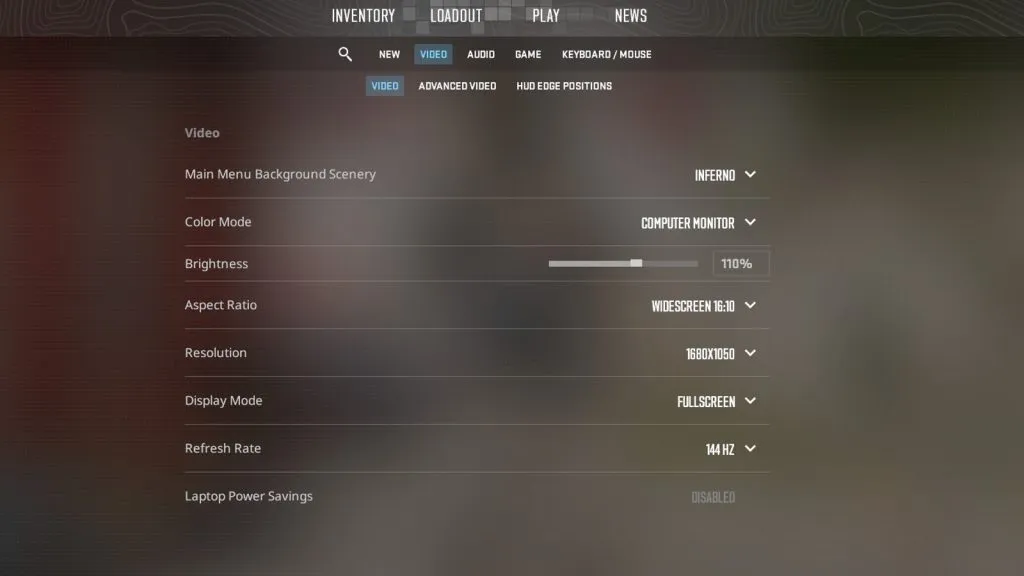
您使用的確切寬高比和解析度設定取決於您。但是,將其設為 16:10、1680×1050 之類的值會提高 FPS,因為遊戲現在的渲染解析度低於預設的 1920×1080。如果您也使用 1440p 顯示器,請小心,因為使用它而不是 1080p 會顯著影響 FPS – 相反,您最多應該堅持使用 1080p。
使用 16:10 的寬高比也會稍微拉伸遊戲,但不會像 4:3 那樣拉伸。要獲得拉伸分辨率,請確保將顯示卡縮放設定設為“全螢幕”,而不是“寬高比”。使用拉伸解析度將使敵人看起來稍大(更寬),但它們也會在螢幕空間中移動得更快。
進階視訊設定(圖形)
- 增強玩家對比:已啟用
- 等待垂直同步:停用– 可能導致輸入延遲並將 FPS 鎖定為刷新率
- 目前視訊值預設:自訂
- 多重取樣抗鋸齒模式:4X MSAA – 較低的值可提供較小的 FPS 增益,但看起來很糟糕
- 全域陰影品質:高或中,但避免低
- 模型/紋理細節:中– FPS 影響最小
- 紋理濾波模式:雙線性– FPS 影響最小
- 著色器細節:高– 顯著改善視覺效果,最小化 FPS 影響
- 粒子細節:低– 提高 FPS
- 環境光遮蔽:中– 具有優勢,對 FPS 的影響最小
- 高動態範圍:質量– 對 FPS 的影響最小,視覺效果優於表現
- FidelityFX 超解析度:停用(最高品質) – 避免,導致外觀髒污
- NVIDIA Reflex Low Latency:已啟用– 如果您受 CPU 限制,請使用 Boost
您可能認為禁用FidelityFX 超級解析度會提高效能,但此設定透過升級來提高 FPS。超品質看起來幾乎相同,但性能略有提升。如果您在 FPS 方面遇到困難,您可以嘗試使用「品質」,但對於大多數玩家來說,我們會將其保留為「停用」。
一些玩家在使用 FidelityFX 超級解析度時仍然報告輸入延遲增加,因此目前最安全的做法是停用它並使用其他設定來提高 FPS。
您可能想知道為什麼“高動態範圍”設定為“品質”。最初,我們推薦性能,以獲得額外的 FPS。然而,更改為“品質”幾乎不會影響 FPS,而“性能”目前會在螢幕上的某些較暗區域中產生奇怪的網格線效果,這可能會分散注意力。
CS2 中的 MSAA 怎麼樣?如果您在 FPS 方面遇到困難,可以嘗試更改為 2X MSAA,而不是 4X。完全停用 MSAA 會進一步提升效能,但遊戲看起來會變得非常不舒服。此外,1% 的低幀實際上在 MSAA 設定較高時效果更好。 4X 感覺是最佳選擇。
我們也建議將「全域陰影品質」設為「高」或「中」,因為 CS2 中的陰影可能會洩漏位置。如果你的陰影設定為低,你將在地圖上的某些區域處於不利地位,尤其是 Nuke。
在我們的測試中,模型/紋理細節對 FPS 幾乎沒有影響,因此您應該能夠將其保持在中甚至高,以享受看起來更好的皮膚。粒子細節可以設定為低,但許多職業玩家現在將著色器細節設定為高,以提高視覺效果,幾乎沒有 FPS 損失。
在更新中,Valve 新增了一個新設定:紋理過濾模式。根據測試,此設定幾乎不會影響 FPS,但使用雙線性將獲得小幅 FPS 提升,從而減少視覺損失。如果您喜歡更高值的外觀,則不會損失太多 FPS。
CS2 音訊設定
- 主音量:偏好
- 音訊設備:預設設備
- EQ 設定檔:清脆
- 左/右隔離度:50-80%
- 透視校正:無
- 啟用語音:按下即可使用麥克風
- 簡化的一鍵通:是
其中許多設置取決於您的設置,但假設您在玩 CS2 時使用耳機,這些設置應該是一個很好的起點。
清晰的均衡器將使高頻聲音變得更響亮,這有助於聽到掉落的武器、腳步聲和槍聲等聲音。
L/R 隔離是玩家一直在修改的一個設置,對於什麼是最好的還沒有真正達成共識,但首先將其設置為 50% 左右,並在更改值之前給自己時間來適應它。在 100% 時,音訊空間的「中間」將會消失,將所有內容推向左側和右側,但這意味著前面和後面的音訊可能不太清晰。當設定為 0% 時,所有音訊都將合併,這可能聽起來更“自然”,但資訊量較少。
透視校正是一項新功能,旨在從您在遊戲中的角度更準確地反映音訊的來源。如果您想要讓音訊更像 CS:GO,您應該將其關閉。
當談到 CS2 中的音訊滑桿時,實際上只有一種音量設定對於競技遊戲很重要:十秒炸彈警告。
確保將此值調至 10-30% 左右。然而,Valve 現在也改變了炸彈在 10 秒時發出的「嘟嘟」聲,所以如果你不喜歡的話,這個音樂就沒有必要了。
CS2 的遊戲設置
下一批要查看的設定是遊戲設定。其中許多只是個人喜好,但其中一些肯定會改善您在 CS2 中的體驗。
遊戲
- 可接受的最大匹配 Ping 值:100
- 最大可接受遊戲流量頻寬:無限制
- 社區通知位置:右上角
- 啟用開發者控制台 (~):是
- 安裝反恐精英創意工坊工具:否
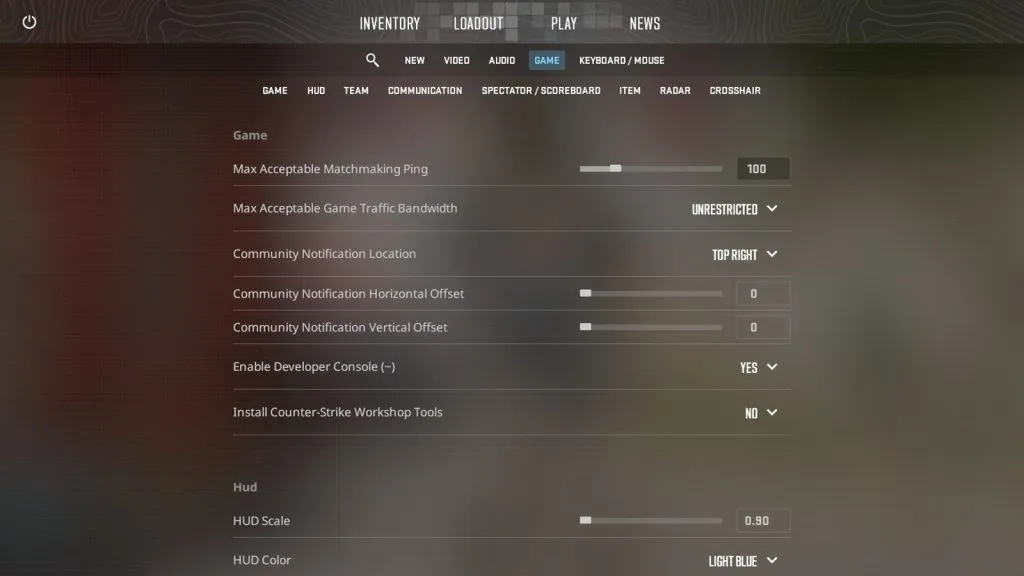
抬頭顯示器
- 平視顯示器比例:0.90
- HUD 顏色: 偏好
團隊
- 在平視顯示器中顯示團隊位置:顯示位置和裝置
- 在競技中顯示隊友顏色:顯示顏色
- 在 ID 上使用隊友顏色:否
- 好友大廳預設權限:好友需要邀請
- 想在《反恐精英》一開始玩:記得最後的狀態
溝通
- 玩家 ping:顯示和聲音
- 使敵方隊伍靜音:否
- 將朋友以外的所有人靜音:否
- 隱藏頭像影像:偏好
- 乾淨的球員名字:偏好
雷達/平板電腦
- 雷達讓玩家居中:是
- 雷達正在旋轉:是
- 雷達平視顯示器尺寸:1
- 雷達圖縮放:0.60
- 與記分板切換形狀:是
十字線
我們建議使用職業玩家使用的最好的十字線之一,我們的十字線代碼指南中提供了該十字線。
您的十字準線只是個人喜好,但大多數玩家更喜歡「靜態」十字準線,因為射擊時它不會分散注意力。首先,我們建議您查看上面職業玩家使用的一些十字準線。
滑鼠設定
當涉及靈敏度和 DPI 時,這取決於您的個人喜好。然而,有一個普遍接受的建議,即在《反恐精英》中將 DPI 保持在相當低的水平,這在 CS2 中也不例外。
許多專業人士會使用700 – 1200 之間的eDPI(有效 DPI)。任何高於此值的值,都可能會更難以精確地根據您的目標進行小幅調整。
要計算 eDPI,您只需將靈敏度乘以滑鼠 DPI 即可。例如,遊戲中靈敏度為 1,DPI 為 800,則 eDPI 為 800。靈敏度為 1.3,DPI 為 800,則 eDPI 為 1040。
物品
- 快速塗鴉:是
- 延遲狙擊步槍射擊後取消瞄準鏡:否
- 射擊後自動重新變焦狙擊步槍:否
- 分離 M4A1-s 和 USP-S 上的消音器:停用
- 始終顯示庫存:是
- 使用使用密鑰打開購買選單:是
- 購買菜單數字鍵:數字鍵購買商品
- 購買選單捐贈鍵:左控制
CS2 中的大多數其他設定都只是個人喜好,因此請嘗試使用不同的十字準線、按鍵綁定和靈敏度,看看什麼適合您。
不過,我們也建議停用「從 M4A1-S 和 USP-S 上分離消音器」設定。這將防止您透過右鍵單擊意外移除消音器。這是 CS2 中的一個新設置,因為 CS:GO 中的玩家會因為誤按和移除消音器而感到沮喪。請記住:拆除消音器沒有任何好處!










發佈留言